Cara Mengeluarkan Akun Google di HP Android
Cara Menghapus Akun Google di HP Android Secara Lengkap

Bosan dengan akun Google lama? Atau mungkin kamu mau reset HP Android dan butuh menghapus akun Google terlebih dahulu? Tenang, menghapus akun Google di Android sebenarnya gampang banget, kok! Artikel ini akan memandu kamu langkah demi langkah, dari berbagai versi Android, hingga mengatasi masalah yang mungkin muncul. Siap-siap, ya!
Menghapus akun Google dari perangkat Androidmu bukan hanya sekadar membersihkan ruang penyimpanan, tapi juga langkah penting untuk keamanan dan privasi data. Setelah menghapus akun, akses ke layanan Google seperti Gmail, Drive, dan Play Store akan hilang dari perangkat tersebut. Pastikan kamu sudah melakukan backup data penting sebelum memulai proses penghapusan.
Langkah-Langkah Menghapus Akun Google di Android
Secara umum, proses penghapusan akun Google di Android hampir sama di semua versi. Namun, ada sedikit perbedaan tampilan antarmuka. Berikut langkah-langkah umumnya:
- Buka menu Pengaturan di HP Androidmu. Biasanya ikonnya berupa roda gigi.
- Cari dan pilih menu Akun atau Akun Google. Posisi menu ini bisa sedikit berbeda tergantung versi Android dan customization dari manufacturer HP.
- Pilih akun Google yang ingin kamu hapus. Jika kamu punya beberapa akun, pastikan kamu memilih akun yang tepat.
- Tap tombol Hapus akun. Biasanya akan ada konfirmasi untuk memastikan kamu ingin menghapus akun tersebut.
- Ikuti petunjuk selanjutnya di layar. Proses penghapusan mungkin membutuhkan beberapa saat.
Perbandingan Penghapusan Akun Google di Berbagai Versi Android
Meskipun langkah-langkahnya serupa, tampilan antarmuka dan beberapa detail mungkin sedikit berbeda di setiap versi Android. Berikut perbandingan singkatnya:
| Versi Android | Langkah 1 | Langkah 2 | Langkah 3 |
|---|---|---|---|
| Android 10 | Buka Pengaturan > Akun | Pilih akun Google yang ingin dihapus | Tap “Hapus akun” dan konfirmasi |
| Android 11 | Buka Pengaturan > Akun Google | Pilih akun Google yang ingin dihapus | Tap “Hapus akun” dan konfirmasi |
| Android 12 | Buka Pengaturan > Akun > Google | Pilih akun Google yang ingin dihapus | Tap “Hapus akun” dan konfirmasi |
| Android 13 | Buka Pengaturan > Akun > Google | Pilih akun Google yang ingin dihapus | Tap “Hapus akun” dan konfirmasi |
Ilustrasi Langkah Demi Langkah
Bayangkan layar HP Androidmu. Di langkah pertama, kamu akan melihat ikon roda gigi yang mewakili menu Pengaturan. Setelah masuk ke Pengaturan, cari menu Akun atau Akun Google, biasanya terletak di bagian atas atau tengah halaman pengaturan. Menu ini akan menampilkan daftar akun Google yang terhubung ke perangkatmu. Pilih akun yang ingin dihapus, lalu cari tombol Hapus akun. Tombol ini biasanya berwarna merah atau memiliki tampilan yang mencolok untuk memberi peringatan.
Setelah menekan tombol Hapus akun, akan muncul konfirmasi untuk memastikan tindakanmu. Perhatikan dengan teliti detail yang ditampilkan sebelum mengkonfirmasi penghapusan. Proses penghapusan akan dimulai, dan kamu mungkin akan diminta untuk memasukkan PIN atau pola kunci layar sebagai verifikasi keamanan.
Potensi Masalah dan Solusinya
Terkadang, proses penghapusan akun Google bisa mengalami kendala. Berikut beberapa masalah umum dan solusinya:
- Masalah: Tidak menemukan menu Akun Google.
Solusi: Periksa kembali pengaturan, mungkin menu Akun berada di bawah menu lain seperti “Pengguna & Akun” atau “Google”. Cobalah mencari dengan fitur pencarian di menu Pengaturan. - Masalah: Tombol “Hapus akun” tidak aktif.
Solusi: Pastikan kamu sudah terhubung ke internet. Ada kemungkinan masalah sinkronisasi data. Coba restart perangkat Androidmu. - Masalah: Terjadi error saat menghapus akun.
Solusi: Coba ulangi proses penghapusan. Jika masalah berlanjut, hubungi dukungan Google atau manufacturer HP-mu.
Verifikasi Penghapusan Akun Google
Setelah proses penghapusan selesai, verifikasi dengan membuka kembali menu Pengaturan > Akun. Akun Google yang telah dihapus seharusnya sudah tidak ada di daftar.
Menghapus Akun Google Tanpa Menghapus Data Lain di HP Android
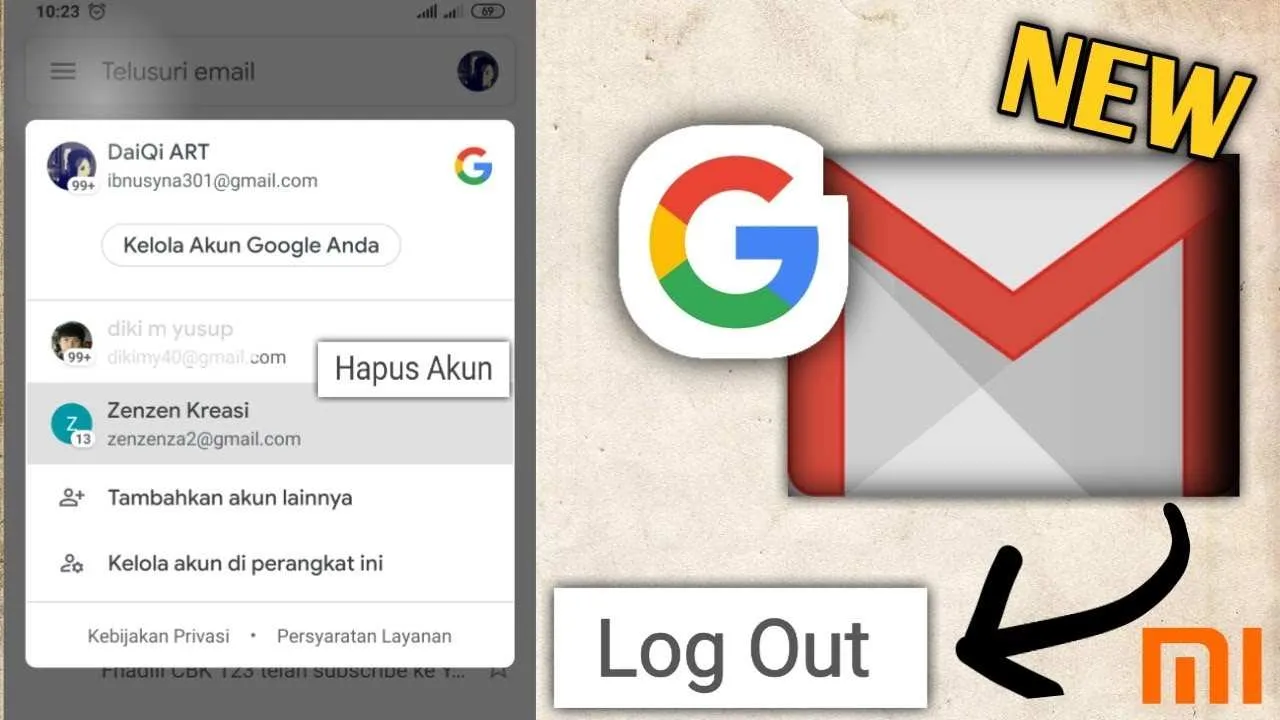
Pernah kepikiran mau ganti akun Google di HP Android, tapi takut data-data penting kayak foto, video, dan aplikasi ikutan hilang? Tenang, guys! Ternyata, kamu bisa kok menghapus akun Google tanpa harus menghapus data lain di HP Android. Prosesnya nggak serumit yang dibayangkan, asal tahu caranya. Berikut panduan lengkapnya, langsung aja disimak!
Sebelum memulai proses penghapusan akun Google, ada beberapa hal penting yang perlu kamu perhatikan. Langkah-langkah ini akan memastikan proses berjalan lancar dan data kamu tetap aman tersimpan.
Persiapan Sebelum Menghapus Akun Google
- Backup Data Penting: Meskipun data lain tidak akan terhapus, backup data penting seperti kontak, pesan, dan pengaturan aplikasi tetap dianjurkan sebagai langkah pencegahan.
- Catat Informasi Akun: Pastikan kamu ingat password akun Google dan informasi penting lainnya, terutama jika kamu menggunakan akun tersebut untuk layanan lain seperti Gmail atau YouTube.
- Sinkronisasi Data: Pastikan semua data yang ingin kamu simpan sudah tersinkronisasi dengan Google Drive atau layanan cloud lainnya.
- Periksa Aplikasi Terkait: Pastikan aplikasi yang terhubung dengan akun Google kamu sudah diatur sesuai keinginan, misalnya, apakah kamu ingin tetap menggunakan aplikasi tersebut setelah akun Google dihapus.
Langkah-Langkah Menghapus Akun Google Tanpa Menghapus Data Lain
Berikut langkah-langkah detail yang bisa kamu ikuti untuk menghapus akun Google tanpa menghilangkan data pribadi lainnya di HP Android. Proses ini relatif mudah dan cepat.
- Buka Pengaturan: Cari dan buka aplikasi “Pengaturan” di HP Android kamu.
- Akun Google: Temukan dan pilih opsi “Akun Google” atau yang serupa (nama menu bisa sedikit berbeda tergantung versi Android).
- Kelola Akun: Pilih akun Google yang ingin kamu hapus. Biasanya akan ada daftar akun Google yang terhubung ke perangkat.
- Hapus Akun: Cari opsi “Hapus akun” atau “Hapus dari perangkat”. Perhatikan baik-baik, pastikan ini adalah opsi untuk menghapus akun Google, bukan menghapus data perangkat.
- Konfirmasi: Sistem akan meminta konfirmasi. Periksa kembali apakah kamu yakin ingin menghapus akun Google tersebut. Setelah konfirmasi, akun Google akan dihapus dari perangkat.
Ilustrasi Alur Penghapusan Akun Google
Berikut ilustrasi alur proses penghapusan akun Google tanpa menghapus data lain. Bayangkan ini seperti diagram alir sederhana.
| Langkah | Deskripsi |
|---|---|
| 1 | Buka Pengaturan HP |
| 2 | Pilih Akun Google |
| 3 | Pilih Akun yang akan Dihapus |
| 4 | Pilih “Hapus Akun” atau “Hapus dari Perangkat” |
| 5 | Konfirmasi Penghapusan |
Contoh Skenario Penghapusan Akun Google
Bayangkan kamu membeli HP Android bekas dan ingin menggunakan akun Google sendiri. Menghapus akun Google sebelumnya tanpa menghapus data lain di HP adalah langkah yang tepat. Atau, mungkin kamu ingin memberikan HP Android kepada orang lain, tapi ingin memastikan privasi data kamu tetap terjaga. Menghapus akun Googlemu adalah solusi yang ideal.
Perbedaan Menghapus Akun Google dan Menghapus Data Google
Menghapus akun Google berarti menghapus akses akun tersebut dari perangkat. Data yang tersimpan di Google Drive atau layanan Google lainnya tetap aman. Sebaliknya, menghapus data Google berarti menghapus data yang terkait dengan akun Google tersebut, termasuk data yang tersimpan di Google Drive, Gmail, dan layanan Google lainnya. Ini akan mengakibatkan hilangnya data permanen.
Mengatasi Masalah Saat Menghapus Akun Google di HP Android

Nah, udah siap hapus akun Google di HP Android kamu? Prosesnya sih gampang, tapi kadang suka ada aja kendala yang bikin kepala pusing. Dari akun yang nggak mau dihapus sampai muncul pesan error yang bikin bingung. Tenang, IDN Times bakal kasih kamu solusi praktisnya!
Masalah saat menghapus akun Google di Android sebenarnya beragam, mulai dari masalah teknis hingga masalah yang berhubungan dengan data dan sinkronisasi. Memahami penyebab dan solusi dari masalah ini penting agar proses penghapusan akun berjalan lancar dan data kamu tetap aman.
Masalah Umum Penghapusan Akun Google dan Solusinya
Beberapa masalah umum yang sering dihadapi pengguna saat menghapus akun Google dari perangkat Android antara lain akun Google yang tidak dapat dihapus, munculnya pesan error saat menghapus akun, dan data Google yang masih terhubung setelah penghapusan. Berikut beberapa solusi yang bisa kamu coba.
- Akun Google Tidak Dapat Dihapus: Periksa koneksi internet kamu. Pastikan kamu terhubung ke jaringan yang stabil. Jika masih bermasalah, coba restart HP Android kamu. Kadang, masalah sederhana ini bisa jadi penyebab utama.
- Pesan Error Muncul Saat Menghapus Akun: Catat kode error yang muncul. Kode error ini biasanya memberikan petunjuk tentang penyebab masalah. Kamu bisa mencari informasi lebih lanjut tentang kode error tersebut di Google atau forum bantuan Android. Coba juga restart HP dan ulangi proses penghapusan.
- Data Google Masih Terhubung Setelah Penghapusan: Pastikan kamu telah menghapus semua data dan sinkronisasi Google yang terkait dengan akun tersebut. Periksa pengaturan aplikasi dan pastikan tidak ada aplikasi yang masih terhubung ke akun Google yang telah dihapus. Restart HP Android kamu untuk memastikan semua perubahan diterapkan.
Penyebab Munculnya Pesan Error Umum
Pesan error saat menghapus akun Google seringkali disebabkan oleh masalah koneksi internet yang buruk, masalah pada sistem operasi Android, atau bahkan karena adanya bug pada aplikasi Google. Kadang, masalah juga bisa terjadi karena adanya aplikasi pihak ketiga yang mengganggu proses penghapusan.
“Jangan panik jika muncul pesan error! Coba periksa koneksi internet, restart HP, dan cari informasi lebih lanjut tentang kode error yang muncul di Google.”
Solusi Masalah Sinkronisasi Data Setelah Penghapusan Akun
Setelah menghapus akun Google, pastikan kamu telah menonaktifkan sinkronisasi data untuk semua layanan Google yang terkait dengan akun tersebut. Ini penting untuk mencegah data kamu tetap terhubung ke akun lama. Jika masih ada data yang tersinkronisasi, coba restart HP dan periksa kembali pengaturan sinkronisasi di menu pengaturan akun Google.
Tindakan Pencegahan Agar Penghapusan Akun Berjalan Lancar
Untuk menghindari masalah saat menghapus akun Google, pastikan kamu memiliki koneksi internet yang stabil sebelum memulai proses penghapusan. Buat cadangan data penting sebelum menghapus akun, dan pastikan kamu memahami konsekuensi dari menghapus akun Google dari perangkat Android kamu. Terakhir, periksa pengaturan sinkronisasi data dan pastikan semua data yang ingin kamu simpan telah dicadangkan.
Perbedaan Menghapus Akun Google dan Keluar dari Akun Google
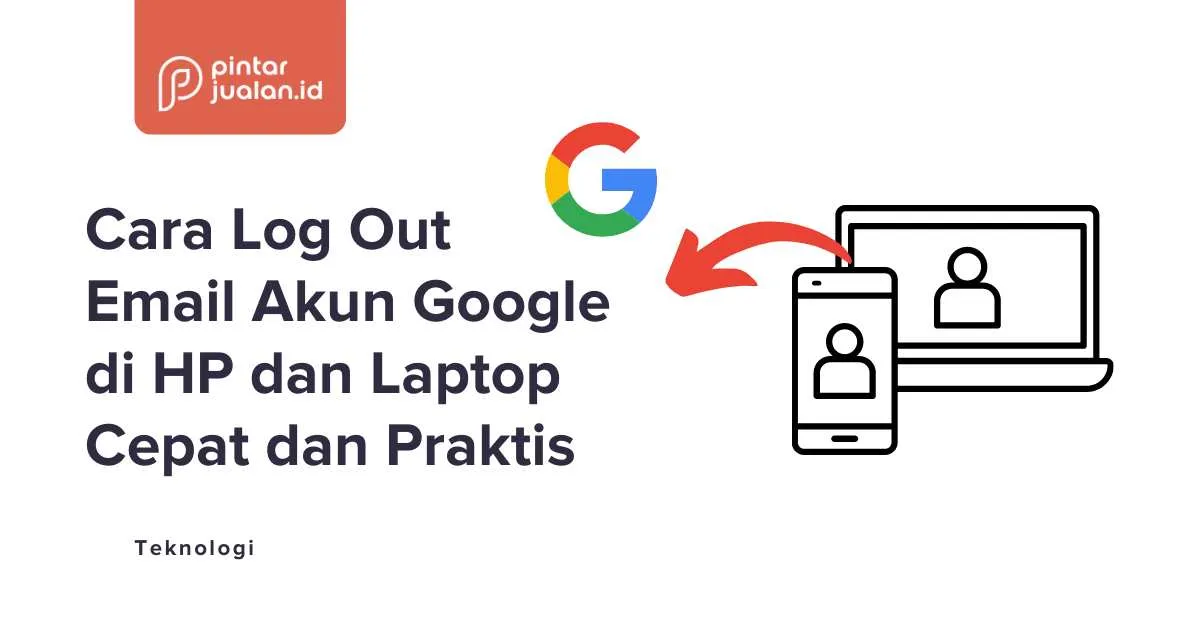
Seringkali kita bingung, apa bedanya sih keluar dari akun Google dan menghapus akun Google di HP Android? Kedua tindakan ini memang terdengar mirip, tapi dampaknya sangat berbeda, lho! Salah pilih, bisa-bisa data pentingmu hilang seketika. Yuk, kita bedah perbedaannya agar kamu nggak salah langkah!
Singkatnya, keluar dari akun Google hanya memutus koneksi perangkatmu dari akun tersebut, sementara menghapus akun Google akan menghapus akun Google beserta semua datanya secara permanen. Ini berarti, semua layanan Google yang terhubung dengan akun tersebut, seperti Gmail, Google Drive, YouTube, dan lainnya, akan ikut hilang. Jadi, pilih langkah yang tepat sesuai kebutuhanmu ya!
Perbandingan Menghapus Akun dan Keluar dari Akun Google
| Aspek | Keluar dari Akun Google | Menghapus Akun Google |
|---|---|---|
| Dampak pada Data | Data tetap aman di server Google. | Semua data di akun Google dihapus permanen. |
| Akses ke Layanan Google | Kehilangan akses ke layanan Google di perangkat tersebut. Bisa login lagi kapan saja. | Kehilangan akses permanen ke semua layanan Google yang terhubung dengan akun tersebut. |
| Proses Pemulihan | Mudah dipulihkan dengan login kembali menggunakan kredensial akun. | Tidak dapat dipulihkan. Data hilang selamanya. |
| Contoh Situasi | Meminjamkan HP ke orang lain, menggunakan HP bersama keluarga. | Tidak ingin lagi menggunakan layanan Google, atau karena alasan keamanan serius setelah akun diretas. |
Situasi di Mana Pengguna Perlu Keluar dari Akun Google
Ada beberapa skenario di mana kamu hanya perlu keluar dari akun Google, bukan menghapusnya. Misalnya, ketika kamu meminjamkan handphonemu ke teman atau anggota keluarga, atau ketika kamu menggunakan perangkat yang dimiliki bersama. Keluar dari akunmu akan menjaga privasi data dan mencegah akses yang tidak sah ke informasi pribadimu tanpa perlu menghapus seluruh data Google yang tersimpan.
Langkah-Langkah Keluar dari Akun Google di Perangkat Android
- Buka menu Settings di HP Android kamu.
- Cari dan pilih menu Accounts atau Google.
- Pilih akun Google yang ingin kamu keluarkan.
- Ketuk tombol Remove account atau opsi yang serupa.
- Konfirmasi tindakanmu.
Ilustrasi Perbandingan Antarmuka Setelah Keluar dan Setelah Menghapus Akun Google
Setelah keluar dari akun Google, tampilan antarmuka akan kembali ke pengaturan awal Android. Kamu akan diminta untuk login kembali jika ingin mengakses layanan Google. Semua aplikasi dan data Google tetap ada, tetapi tidak terhubung ke akunmu. Sedangkan, setelah menghapus akun Google, beberapa aplikasi Google mungkin akan menghilang atau meminta login kembali. Data-data yang terkait dengan akun Google juga akan hilang sepenuhnya dari perangkat.
Kesimpulan Akhir

Nah, sekarang kamu udah tahu kan betapa mudahnya mengeluarkan akun Google dari HP Android? Baik itu hanya keluar dari akun atau menghapusnya sepenuhnya, kamu bisa memilih opsi yang sesuai dengan kebutuhan. Ingat, selalu pastikan kamu sudah melakukan backup data penting sebelum melakukan penghapusan akun untuk menghindari kehilangan data berharga. Selamat mencoba, dan semoga HP Androidmu semakin nyaman digunakan!


What's Your Reaction?
-
0
 Like
Like -
0
 Dislike
Dislike -
0
 Funny
Funny -
0
 Angry
Angry -
0
 Sad
Sad -
0
 Wow
Wow








